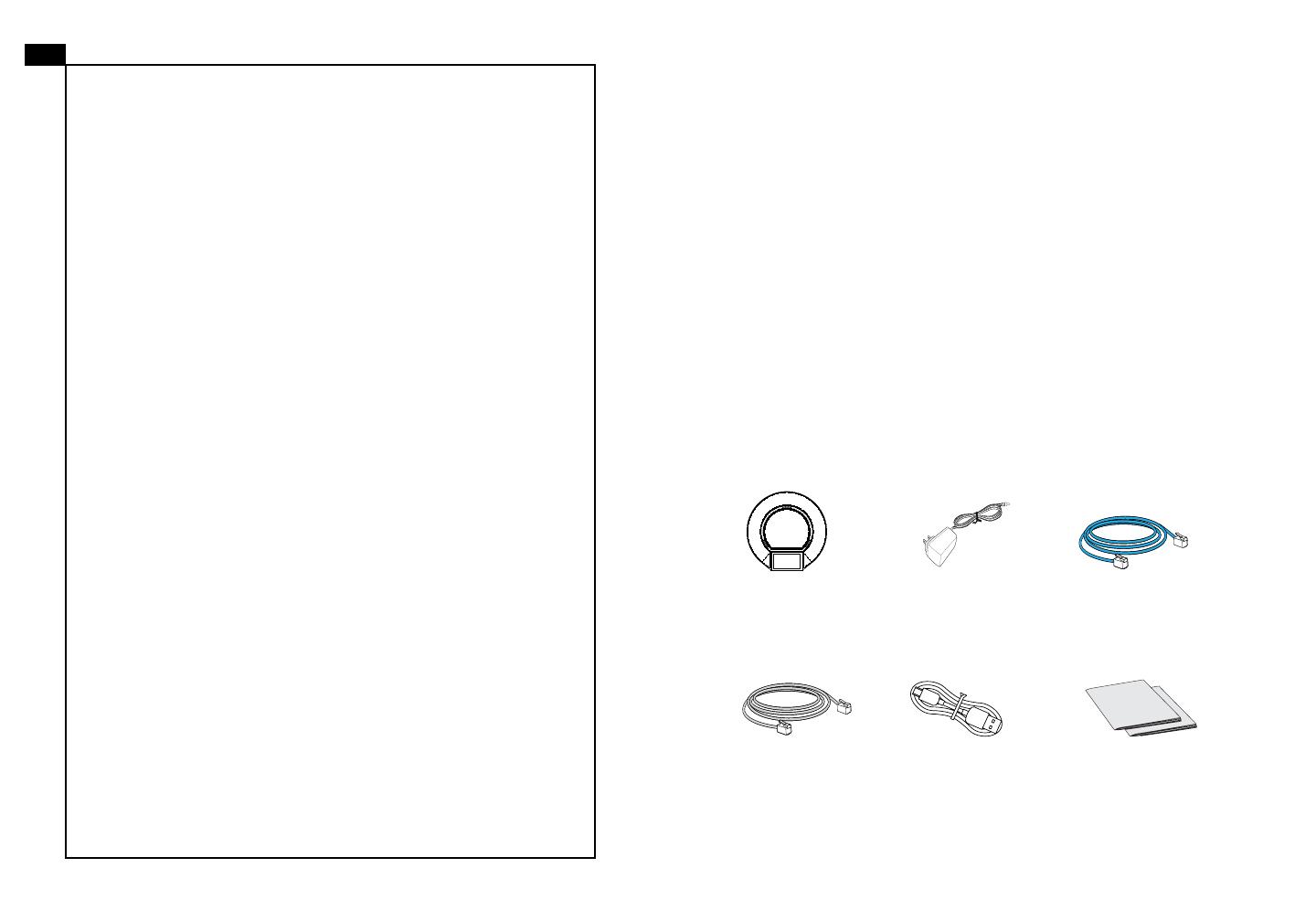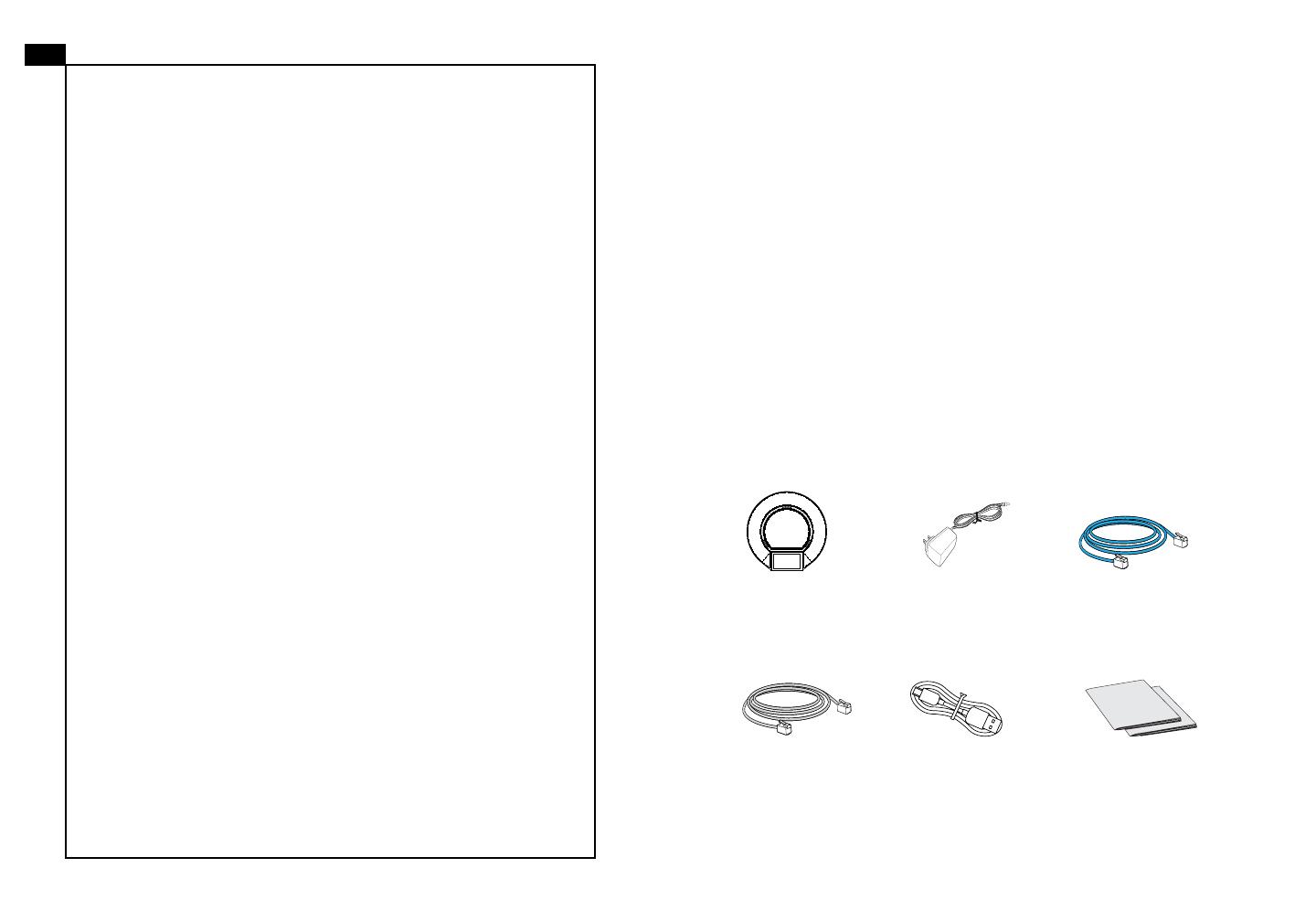
19 20
Le GAC2500 n’est pas préconguré pour prendre en
charge ou de procéder les appels d’urgence à tout
type d’hôpital, d’application de la loi, ou unité de soins
médicaux (“Service (s) d’urgence”) ou tout autre type
de service d’urgence. Vous devez faire des arrange-
ments pour l’accès aux services d’urgence. C’est
votre responsabilité d’acheter un service télépho-
nique Internet compatible SIP, congurer correcte-
ment le GAC2500 à utiliser ce service et, périodique-
ment, de tester votre conguration an de conrmer
qu’il fonctionne comme prévu. Si vous ne le faites
pas, c’est votre responsabilité d’acheter un accès au
service téléphonique traditionnel sans l ou laire an
d’accéder aux services d’urgence.
GRANDSTREAM NE FOURNIT AUCUNE CONNEX-
ION AUX SERVICES D’URGENCE VIA LE GAC2500.
NI GRANDSTREAM, NI SES DIRIGEANTS, EM-
PLOYES OU FILIALES PEUVENT ETRE TENUS
RESPONSABLE POUR TOUTE RECLAMATION
OU CAUSE D’ACTION DECOULANT OU RELATIF
A VOTRE INCAPACITE D’UTILISER LE GAC2500
POUR CONTACTER LES SERVICES D’URGENCE
ET VOTRE ECHEC DE FAIRE DES ARRANGE-
MENTS SUPPLEMENTAIRES POUR ACCEDER
AUX SERVICES D’URGENCE EN CONFORMITE
AVEC LE PARAGRAPHE PRECEDENT.
FR
1 X Câble Cascade 1 X Câble Micro USB
GAC2500 représente l’avenir des systèmes de conférence téléphonique de
l’entreprise, avec un écran capacitif de 4.3”, port réseau Gigabit, 3 microphones,
un port micro-USB, un port audio de 3.5mm et un port RJ48 cascade, PoE, Wi-Fi
et Bluetooth. Le GAC2500 supporte 6 lignes / 6 comptes SIP, conférence HD à 7
participants. Le GAC2500 offre une qualité audio HD supérieure supportant des
fonctions de téléphonie de pointe, une sécurité avancée et la protection de la vie
privée, ainsi que l’approvisionnement. Le GAC2500 est compatible avec beau-
coup d’appareils SIP tiers et la majorité des plateformes SIP/NGN/IMS.
PRECAUTIONS:
PRESENTATION:
CONTENU DU PACK:
1 X GAC2500 Boî-
tier principal
1 X 12V Adapta-
teur secteur
1 X Câble Ethernet
1 X Guide express / 1 X
License GPL
AVERTISSEMENT: Utilisez seulement le boitier d’alimentation inclus dans le
pack du GAC2500. L’utilisation d’un boitier d’alimentation alternative non qualié
peut endommager l’équipement.
AVERTISSEMENT: Veuillez ne pas éteindre le GAC2500 pendant le démar-
rage du système ou la mise à jour du rmware. Cela risque de rompre l’image du
rmware et en conséquence rendre l’unité inutilisable.